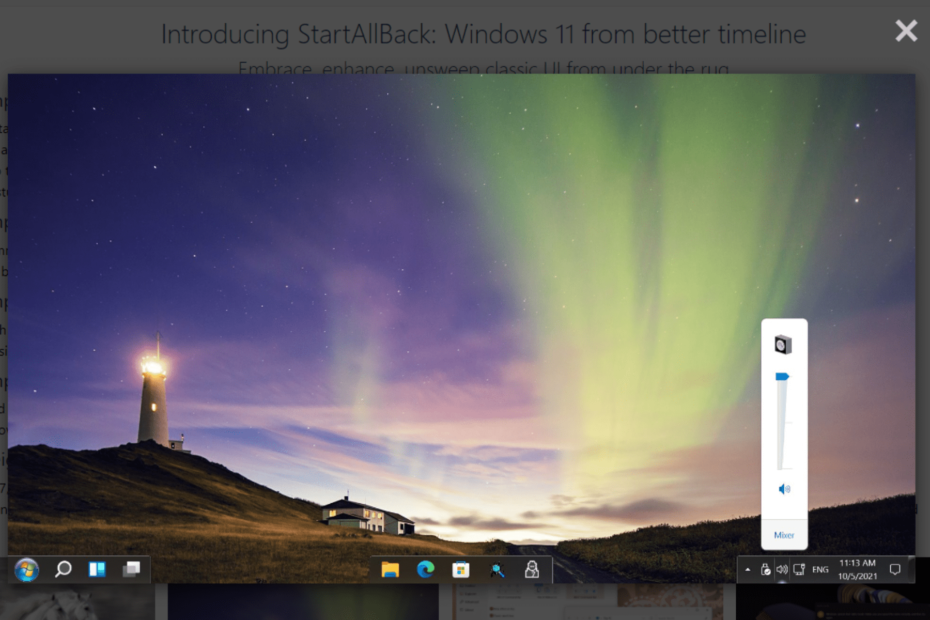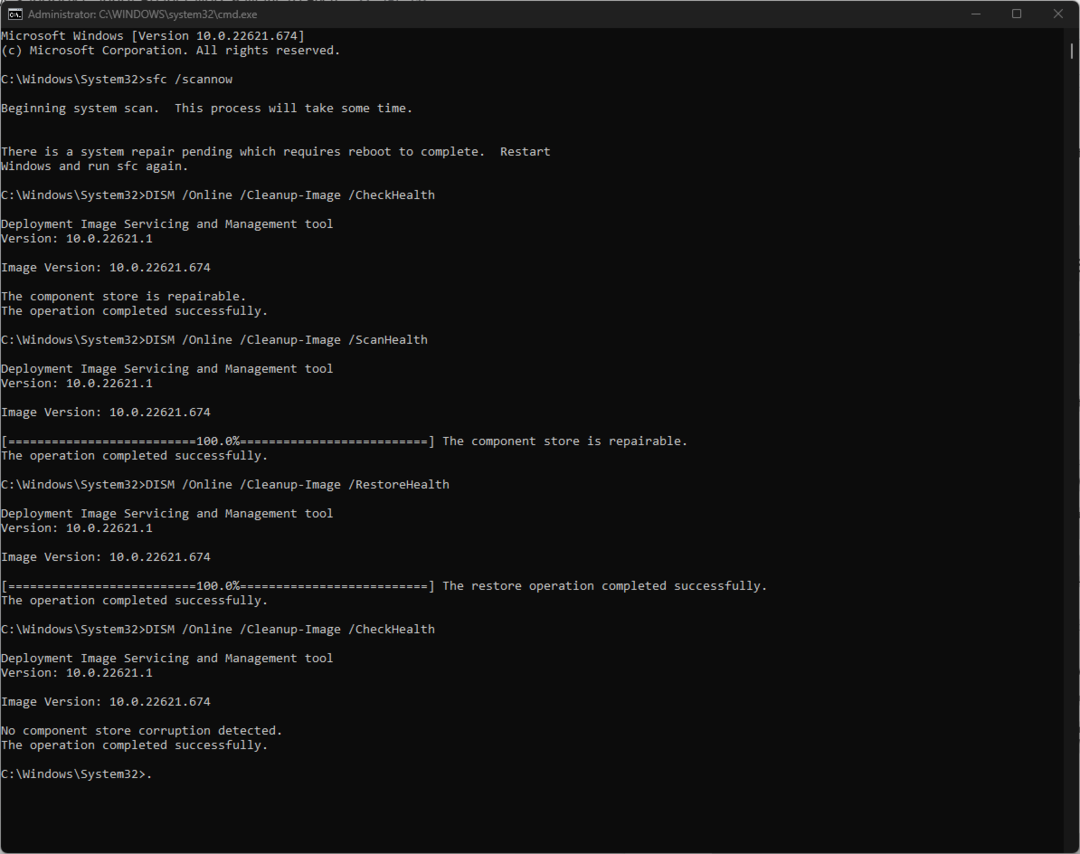- თქვენ არ შეგიძლიათ Windows 11-ში ამოცანების პანელი გადაიტანოთ პარამეტრების აპიდან, თუმცა, ცნობილია რეესტრის გატეხვა, რომელიც საშუალებას გაძლევთ მიაღწიოთ ამ მიზანს.
- ზოგიერთი მნიშვნელობის უბრალოდ შეცვლით, შეგიძლიათ ამოცანების პანელი გადაიტანოთ ზედა, მარცხნივ ან მარჯვნივ.
- დავალების პანელი მიუწვდომელი ხდება, თუ მას მარცხნივ ან მარჯვნივ გადაიტანთ, ამიტომ არ არის რეკომენდებული ამ ცვლილებების განხორციელება.
- ასევე, ნახეთ, როგორ შეგიძლიათ გადაიტანოთ Start მენიუ და სხვა ამოცანების ზოლის ხატები მარცხნივ.
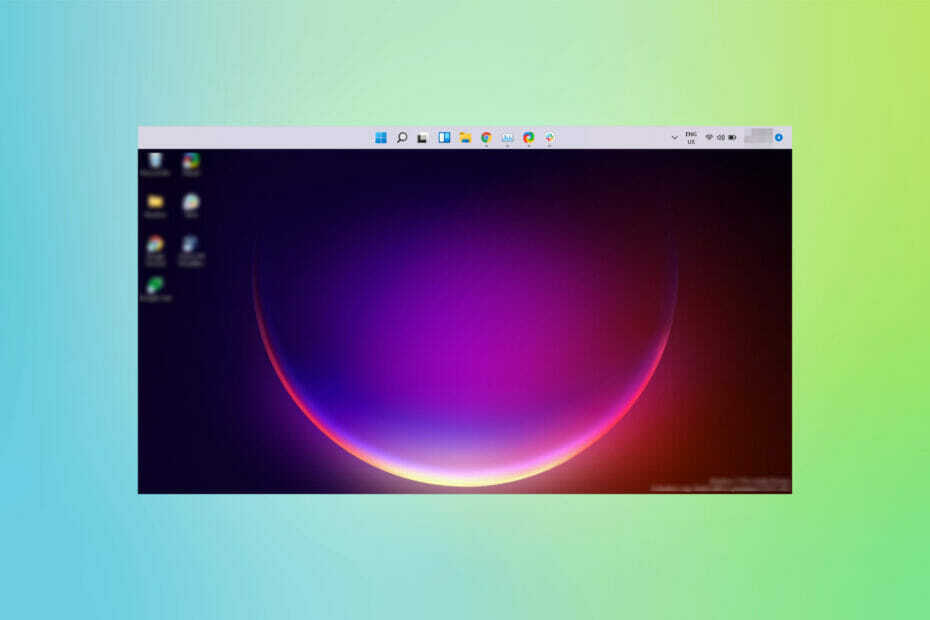
Xდააინსტალირეთ ჩამოტვირთვის ფაილზე დაწკაპუნებით
ეს პროგრამული უზრუნველყოფა გამოასწორებს კომპიუტერის გავრცელებულ შეცდომებს, დაგიცავს ფაილის დაკარგვისგან, მავნე პროგრამებისგან, ტექნიკის უკმარისობისგან და ოპტიმიზებს თქვენს კომპიუტერს მაქსიმალური მუშაობისთვის. მოაგვარეთ კომპიუტერის პრობლემები და წაშალეთ ვირუსები ახლა 3 მარტივი ნაბიჯით:
- ჩამოტვირთეთ Restoro PC Repair Tool რომელიც მოყვება დაპატენტებულ ტექნოლოგიებს (ხელმისაწვდომია პატენტი აქ).
- დააწკაპუნეთ სკანირების დაწყება იპოვონ Windows-ის პრობლემები, რამაც შეიძლება გამოიწვიოს კომპიუტერის პრობლემები.
- დააწკაპუნეთ შეკეთება ყველა პრობლემების გადასაჭრელად, რომლებიც გავლენას ახდენს თქვენი კომპიუტერის უსაფრთხოებასა და შესრულებაზე
- Restoro ჩამოტვირთულია 0 მკითხველი ამ თვეში.
Windows 11 იყო სრული განახლება და თქვენ ნახავთ უამრავ ცვლილებას წინა OS-ისგან. ერთ-ერთი ცვლილება, რამაც ყველაზე მეტად დააზარალა მომხმარებლები, იყო ამოცანების პანელის ზედა ან გვერდებზე გადატანის შეუძლებლობა.
ჟიურიმ ჯერ კიდევ არ იცის, მიესალმა თუ არა ამ ცვლილებებს მომხმარებლები, და ჩვენ გვეცოდინება მხოლოდ მას შემდეგ, რაც Windows 11 გამოვა ყველასთვის.
პარამეტრების აპიდან ამოცანების ზოლის გადატანის ოფციით, მომხმარებლები დაბნეულნი იყვნენ, შესაძლებელია თუ არა ეს. მაგრამ, არის რეესტრის გატეხვა, რომელიც გვეხმარება. აი, როგორ შეგიძლიათ გადაიტანოთ Windows 11 დავალების პანელი.
როგორ შემიძლია გადავიტანო Windows 11 დავალების პანელი?
ᲨᲔᲜᲘᲨᲕᲜᲐ
- დაჭერა Windows + რ გაშვება გაიქეცი ბრძანება.
- აკრიფეთ ან ჩასვით რეგედიტი ტექსტის ველში და ან დააწკაპუნეთ კარგი ან დაარტყა შედი გაშვება რეესტრის რედაქტორი.
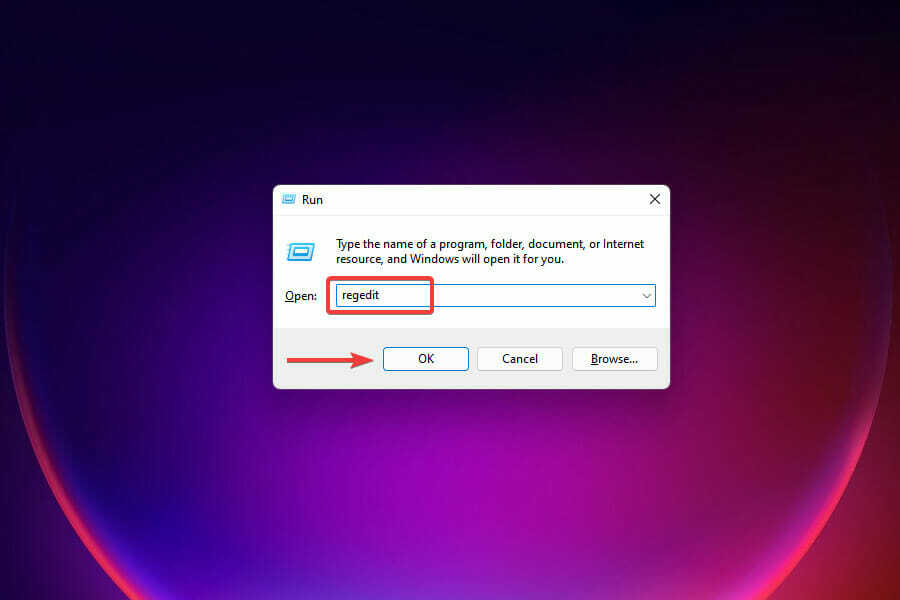
- დააწკაპუნეთ დიახ ზე UAC მოთხოვნა, რომელიც გამოჩნდება.
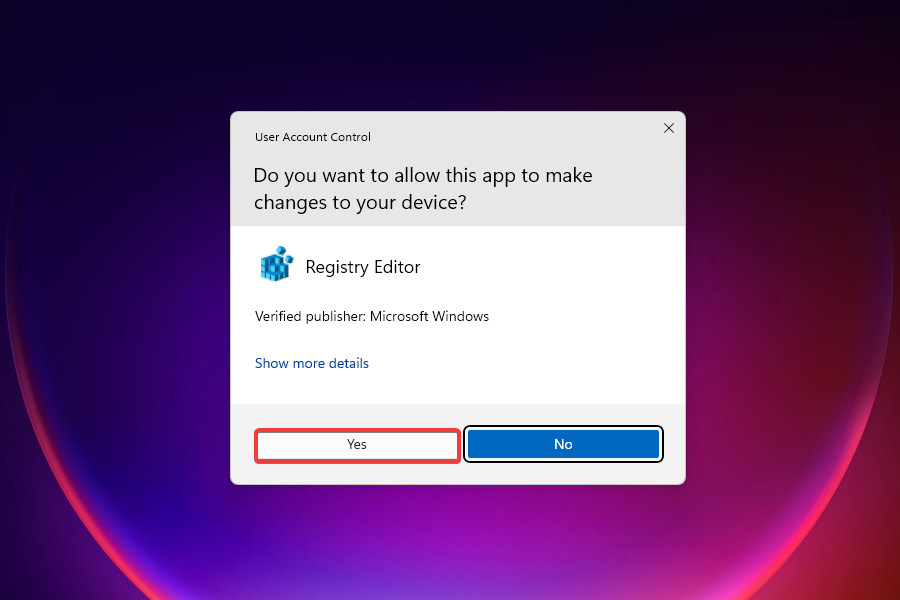
- ჩასვით შემდეგი გზა მისამართების ზოლში ზედა და დააჭირეთ შედი, ან გადადით მასზე მარცხნივ მდებარე პანელის მეშვეობით.
კომპიუტერი\HKEY_CURRENT_USER\პროგრამული უზრუნველყოფა\Microsoft\Windows\CurrentVersion\Explorer\StuckRects3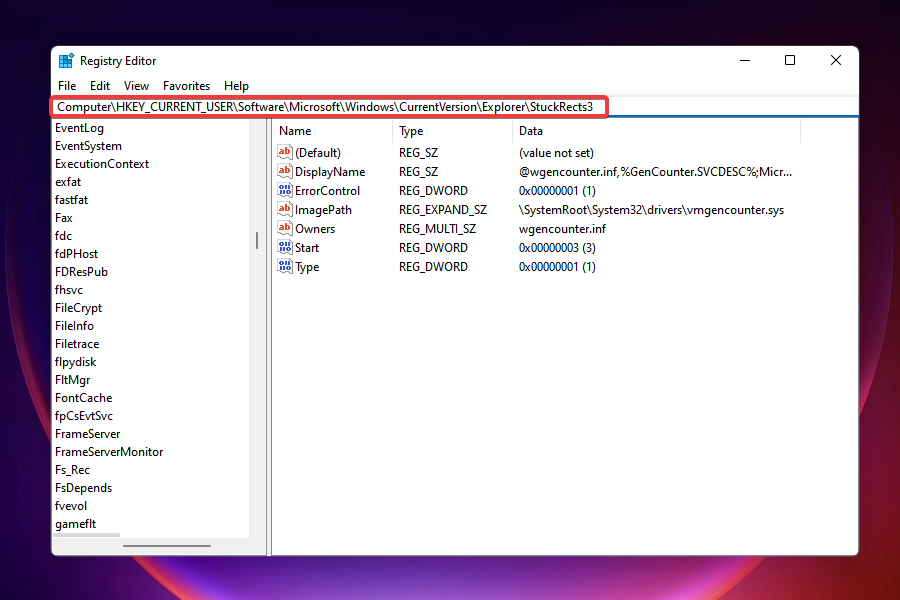
- ორჯერ დააწკაპუნეთ პარამეტრები გასაღები.
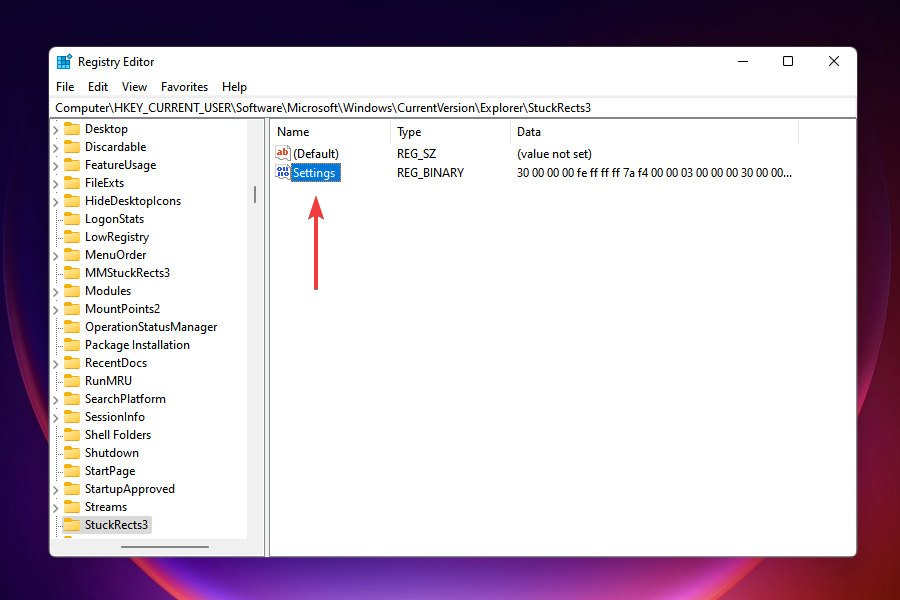
- იპოვნეთ მნიშვნელობა მეხუთე სვეტის ქვეშ მარჯვნიდან და მეორე რიგის ზემოდან. ეს იქნება შესვლის ქვეშ FE.
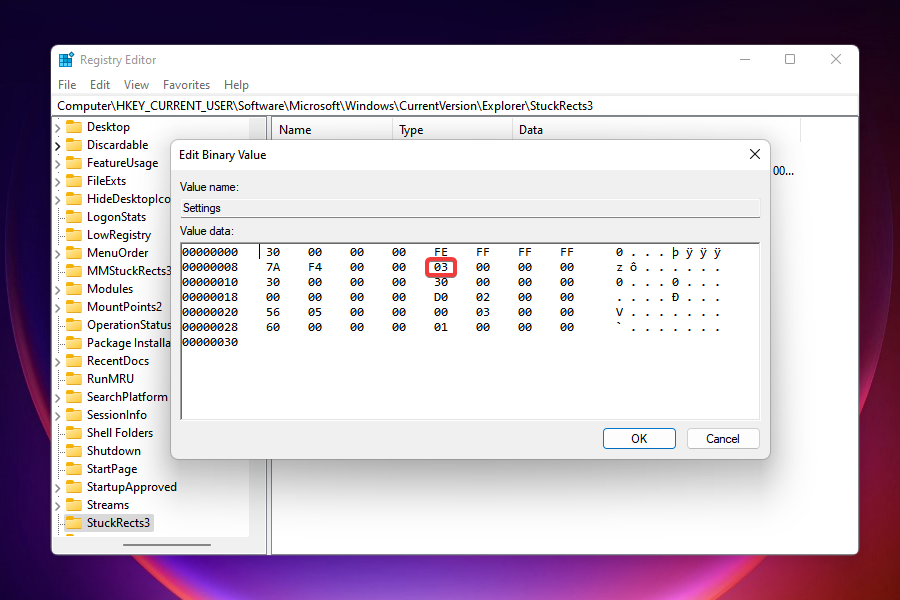
- დააწკაპუნეთ მნიშვნელობაზე, რათა მოათავსოთ კურსორი მის წინ.
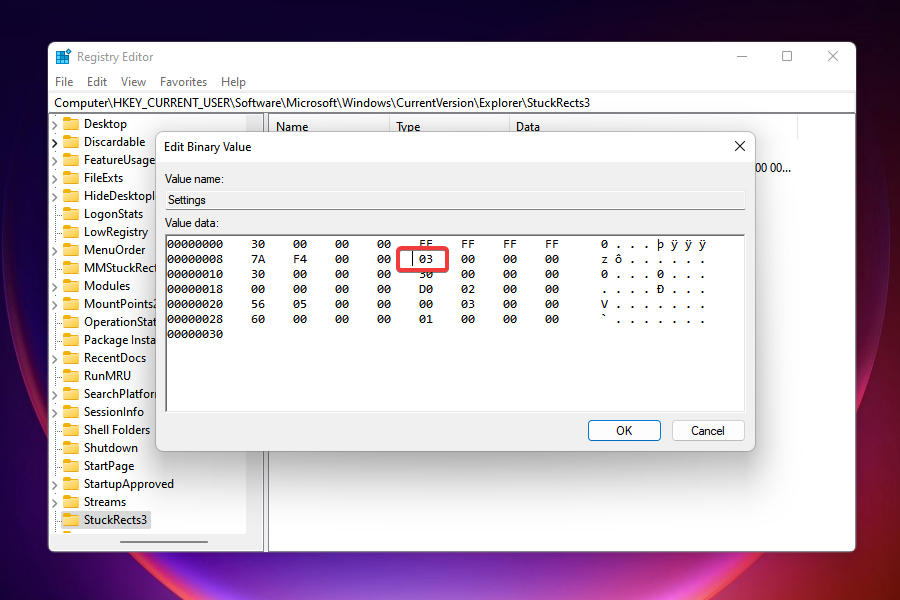
- ახლა დაარტყი დელ არსებული მნიშვნელობის (03) ამოსაღებად. მნიშვნელობის წაშლის შემდეგ, 00, შემდეგი მნიშვნელობა გამოჩნდება შესაბამის ჩანაწერში და ბოლო იქნება ცარიელი.
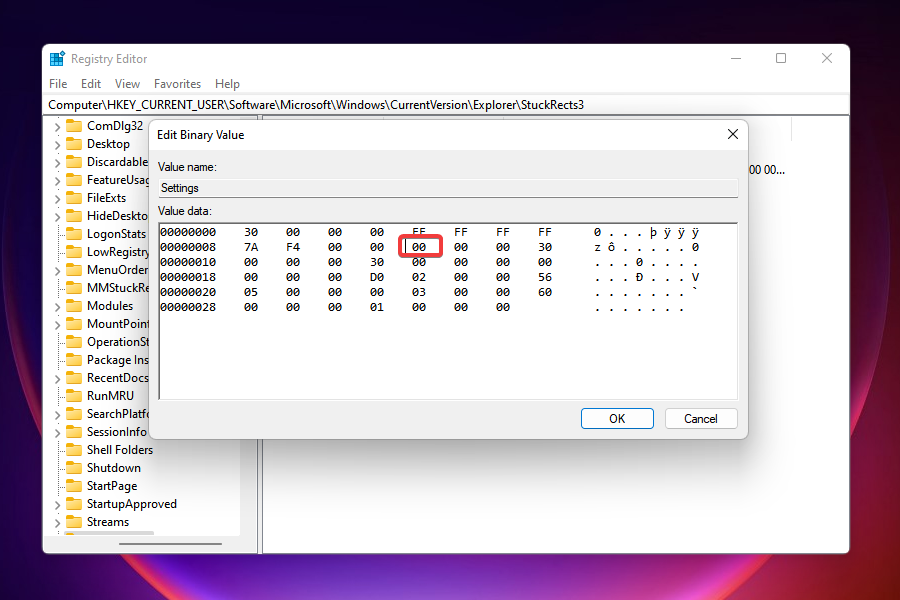
- არსებობს სამი განსხვავებული მნიშვნელობა, რომელიც შეიძლება შეიყვანოთ აქ დავალების ზოლის გადასატანად დესკტოპის სხვადასხვა ადგილას. განსაზღვრეთ პოზიცია, სადაც გსურთ მისი გადატანა და შეიყვანეთ შესაბამისი მნიშვნელობა.
- Windows 11-ის დავალების პანელის ზევით გადასატანად, შეიყვანეთ 01.
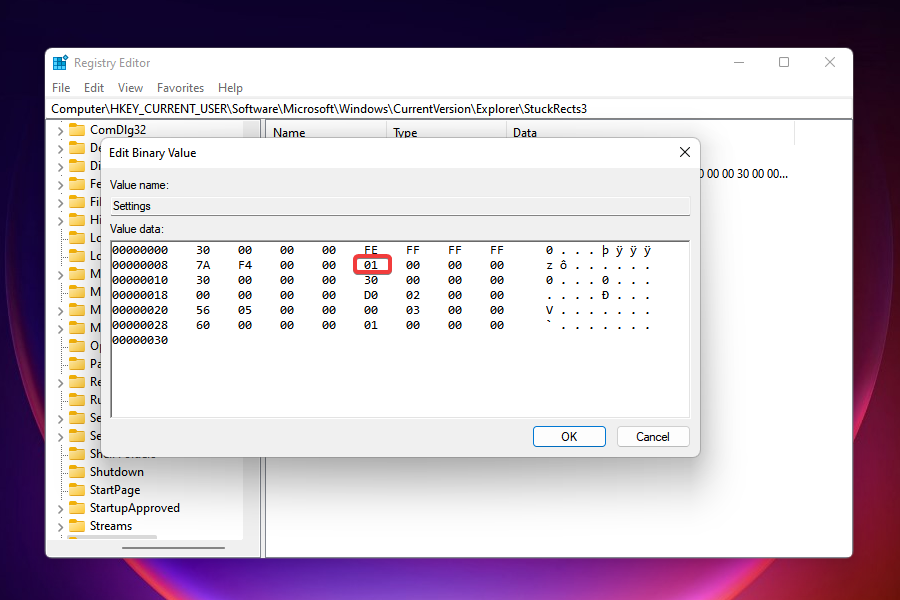
- Windows 11 დავალების ზოლის მარცხენა მხარეს გადასატანად, შეიყვანეთ 00.
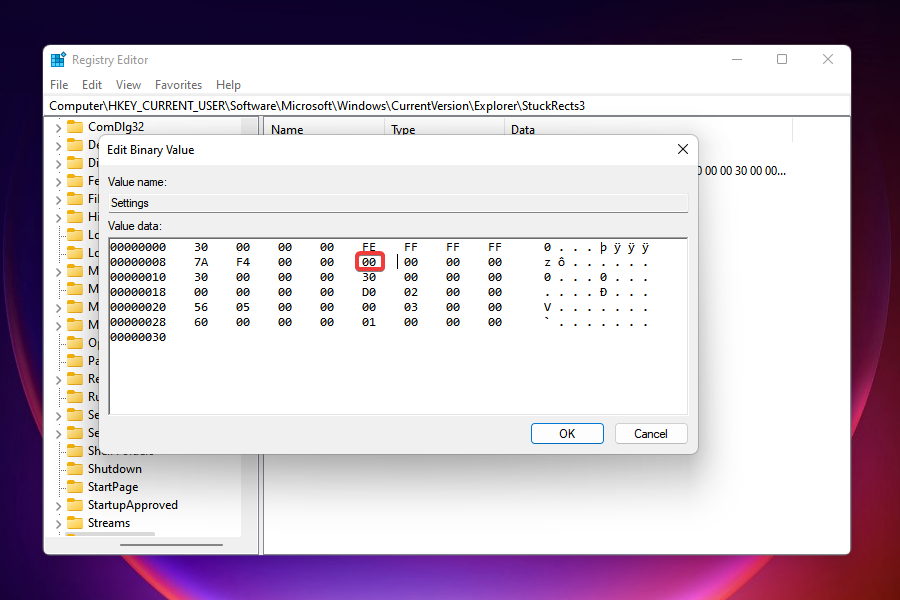
- და Windows 11 დავალების პანელის მარჯვენა მხარეს გადასატანად, შედით 02.
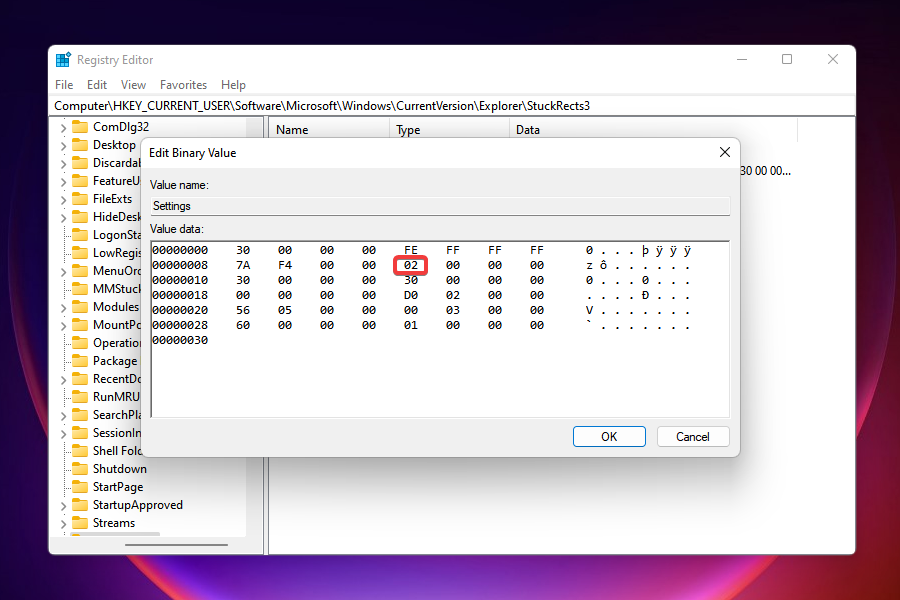
- Windows 11-ის დავალების პანელის ზევით გადასატანად, შეიყვანეთ 01.
- Დააკლიკეთ კარგი ცვლილებების შესანახად.
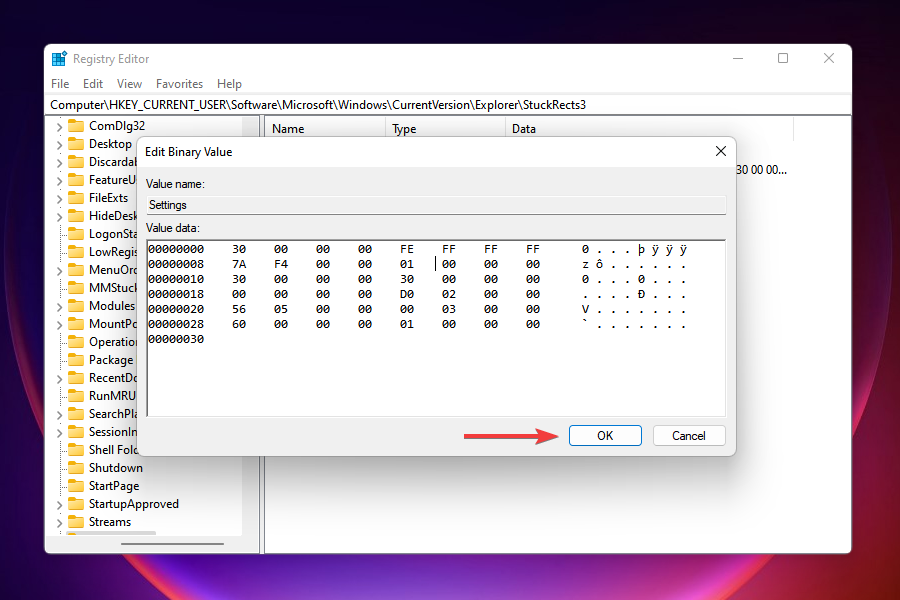
- დახურეთ რეესტრის რედაქტორი.
- ყველაფერი რაც საჭიროა არის გადატვირთვა ფაილების მკვლევარი Windows 11-ის დავალების ზოლის ზევით გადასატანად. ეს შეიძლება გაკეთდეს ან თავად Windows-ის ან უბრალოდ პროგრამის გადატვირთვით. ამ უკანასკნელთან ერთად წავალთ.
- დაჭერა Ctrl + ცვლა + ესკ გაშვება Პროცესების ადმინისტრატორი.
- იპოვნეთ Windows Explorer ჩანაწერი, დააწკაპუნეთ მასზე მარჯვენა ღილაკით და აირჩიეთ Რესტარტი კონტექსტური მენიუდან.
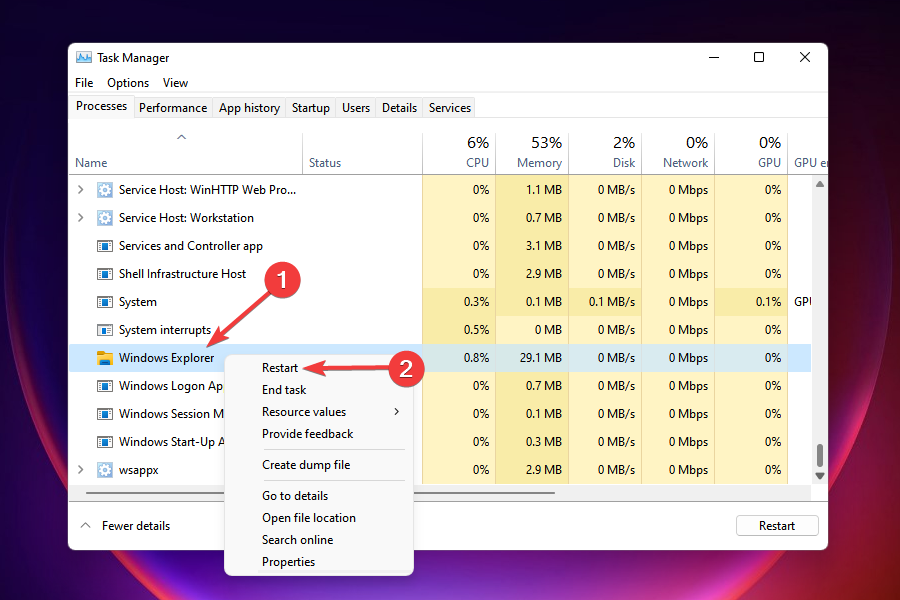
- ამოცანების პანელი ახლა გადაინაცვლებს ადრე შეყვანილი მნიშვნელობის მიხედვით.
Ის არის! ეს შეიძლება არ იყოს ისეთი მარტივი, როგორც პარამეტრების მეთოდი, რომელიც ადრე გვქონდა, მაგრამ ის მაინც სწრაფი და ეფექტურია.
ახლა თქვენ იცით, თუ როგორ მარტივად გადაიტანოთ ამოცანების პანელი Windows 11-ში. მაგრამ რას იტყვით მის თავდაპირველ პოზიციაზე დაბრუნებაზე, ანუ ბოლოში? უბრალოდ დააბრუნეთ ადრე განხორციელებული ცვლილებები, შეინახეთ ისინი და გადატვირთეთ Windows Explorer.
უნდა გადავიტანო თუ არა დავალების პანელი გვერდებზე Windows 11-ში?
მიუხედავად იმისა, რომ Windows 11-ში შეგიძლიათ ამოცანების პანელი გადაიტანოთ დესკტოპის მარცხენა და მარჯვენა მხარეს, ხატები აღარ არის ხელმისაწვდომი და მხოლოდ დავალების პანელი ჩანს. ასე რომ, არ არის რეკომენდებული ცვლილების გაკეთება.
გავიგოთ ეს მაგალითით. როდესაც ამოცანების პანელს გადაიტანთ მარჯვნივ, აი, როგორ გამოჩნდება:
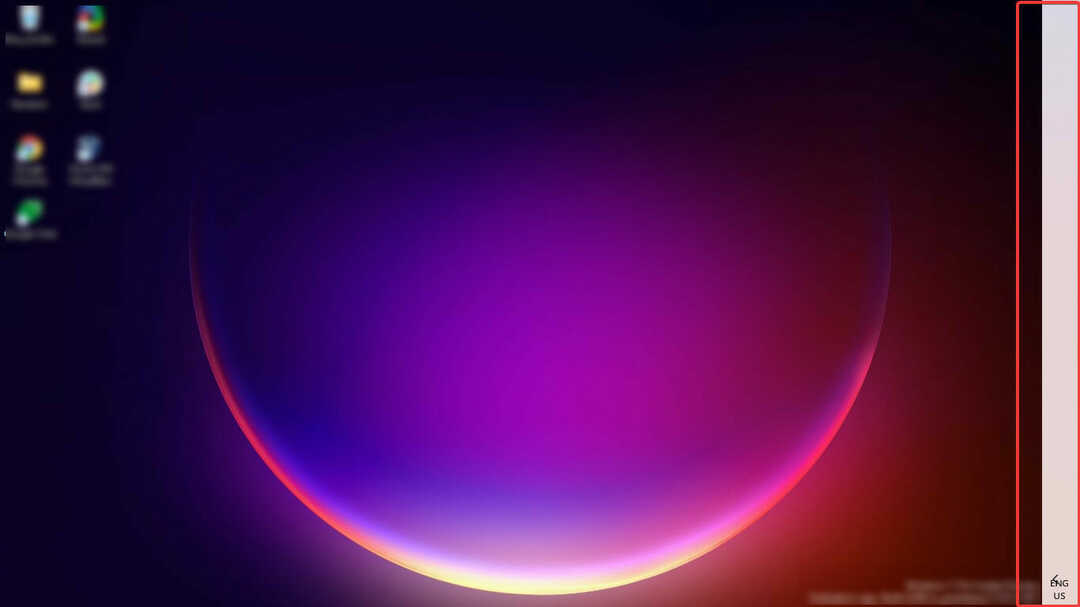
თქვენ შეამჩნევთ, რომ ხატები არ ჩანს და ეს უბრალოდ შეუძლებელს ხდის ამოცანების შესრულებას. აქედან გამომდინარე, ახლა თქვენ შეგიძლიათ ჩამოაგდოთ იდეა Windows 11-ის ამოცანების პანელის გვერდებზე გადატანის შესახებ.
თუ და როცა შესაძლებელი გახდება ცვლილებების შეტანა, ჩვენ განვაახლებთ სტატიას. განაგრძეთ ამ გვერდის შემოწმება, რათა იყოთ განახლებული.
შემიძლია გადავიტანო Start მენიუ და სხვა დავალების ზოლის ხატები მარცხნივ?
დიახ, თქვენ შეგიძლიათ მარტივად გადაადგილება გადაიტანეთ Start მენიუ და დავალების პანელის სხვა ხატულები მარცხნივ დავალების ზოლის გასწორების შეცვლით პერსონალიზაცია პარამეტრები.
ცენტრალური ნაგულისხმევი პოზიციის ნაცვლად, მარცხნივ გასწორებული ხატულებით, ის გვაძლევს Windows 10 ვიბრას. ასე რომ, თუ თქვენ ახლახან განაახლეთ უახლეს გამეორებაზე და ჯერ კიდევ ბოლომდე არ იცით ცვლილებები, ხატების გადატანა შეიძლება კარგი იდეა იყოს.
ეს ყველაფერია რაც უნდა ვიცოდეთ ამ თემაზე. ახლა თქვენ შეგიძლიათ გადაიტანოთ ამოცანების პანელი დესკტოპზე Windows 11-ში რეესტრში მცირე ცვლილებებით.
თუ თქვენ ახლახან განაახლეთ, შეამოწმეთ ჩვენი Windows 10-ისა და Windows 11-ის შედარება. ასევე, თუ არ ხართ კომფორტული უახლესი OS-ით და გსურთ დაუბრუნდეთ წინას, აი, როგორ შეგიძლიათ დააბრუნეთ Windows 10-ზე.
გაეცანით თქვენს გამოცდილებას კომენტარების განყოფილებაში ქვემოთ და თქვენი აზრები ამოცანების ზოლის შეუძლებლობის შესახებ პარამეტრების მეშვეობით.